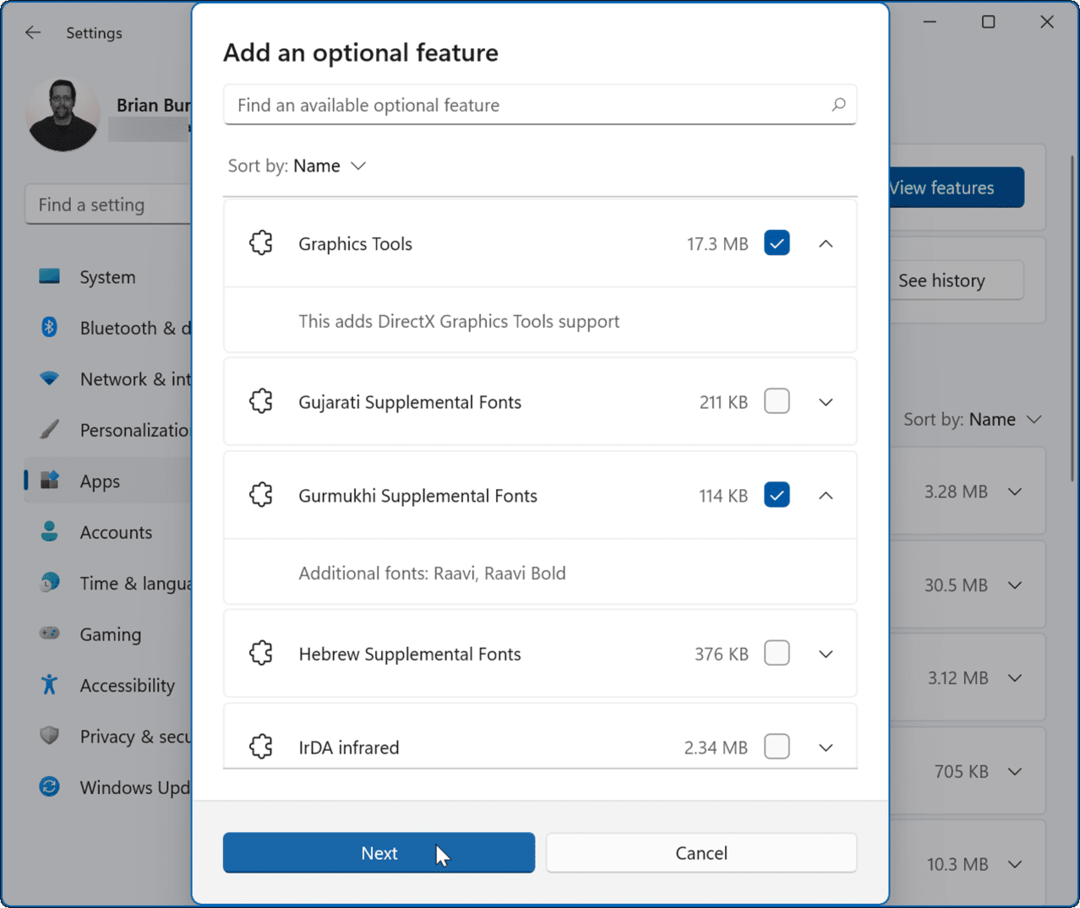A GroovyPost tanítja a Photoshopot: Toll eszközök és formák a Photoshopban
Vályogtégla A Photoshop Alapjai Cs5 Photoshop / / March 19, 2020
 Üdvözlet minden Photoshop rajongónak! Fogadok vele az összes barázdás oktatóanyag a Photoshopon hogy elkészítettük magadnak néhány csodálatos digitális művészeti remekművet! A raszteres képek ismét bosszantóvá válhatnak, ha nagyon nagy felbontásban jó eredményeket akar elérni helyzetek - mindannyian tudjuk, hogy van a lemaradással, az összeomlással... Ó fiú, hát talán meg kellene kóstolnia vektorokat! Persze, hogy a szó félelmetesnek hangzik, de megmutatjuk, mennyire könnyű valójában vektor ábrázolásokkal és képekkel dolgozni a Photoshopban.
Üdvözlet minden Photoshop rajongónak! Fogadok vele az összes barázdás oktatóanyag a Photoshopon hogy elkészítettük magadnak néhány csodálatos digitális művészeti remekművet! A raszteres képek ismét bosszantóvá válhatnak, ha nagyon nagy felbontásban jó eredményeket akar elérni helyzetek - mindannyian tudjuk, hogy van a lemaradással, az összeomlással... Ó fiú, hát talán meg kellene kóstolnia vektorokat! Persze, hogy a szó félelmetesnek hangzik, de megmutatjuk, mennyire könnyű valójában vektor ábrázolásokkal és képekkel dolgozni a Photoshopban.
Mi a vektorkép és hogyan lehet jobb, mint egy raszteres?
A raszteres kép csak szabályos pixel-by-pixel egy adott elem, fénykép vagy bármi, amivel foglalkozik, ábrázolása. Raszteres képeket könnyű létrehozni, de ha nagy monitorokkal kell dolgoznia, és ha munkáját nagyobb felbontású képfájlokra kell átvinnie, torzulásokat és alacsony színvonalú megjelenést találhat. pixely (ez egy szó?) képek.
A vektorképek teljesen megoldják ezt a problémát. A pixel-pixel-ábrázolás helyett a számítógép bizonyos helyeken meghatározott utakkal és vonalakkal dolgozik. Emiatt bármilyen felbontásra méretezhetők anélkül, hogy torzulnának. Mindig azt mondom, hogy egy kép több ezer szót mond, tehát itt, hadd mutassam meg. Vegye figyelembe, hogy a jobb oldali kép sima és tiszta vs. a bal oldalon található raszteres kép:

Menjen előre, és kattintson a képre, hogy kicsit nagyítson, és megnézze a sorok közötti különbséget. A jobb oldalon (vektor) sokkal simább és sokkal vonzóbb a szem számára. Kétségtelen, hogy a vektorok nagyszerű módja a képminőség javításának.
Hogyan készíthetek magam vektorképké a Photoshop-ban?
A toll eszközök
Vektorkép készítése a Photoshop-ban olyan egyszerű, mint a kattintás létrehozása egy új dokumentum és akkor csattanó az Toll eszköz.
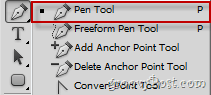
A Pen Tools egy csodálatos eszköz, és őszintén szólva, egyedülálló a Photoshopban. A Toll eszköz segítségével rajzolhat egy utat, amely hasonló módon működik, mint a kiválasztás - kiválasztja az egyes területeket Képpel töltse le a Pen Tool eszközt, és töltse ki őket színnel, hogy vektorképgé váljon, az egyik toll eszköz elérési útja a idő. Az alábbiakban bemutatunk egy példát arra, hogyan választhatunk egy páratlan formát a Pen Tool segítségével:
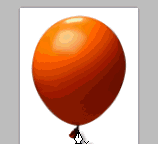
Ha te használja a Photoshopot táblagéppel kereskedhet a toll eszközével is Freedom Pen eszköz amely lehetővé teszi, hogy szabadon választhassa meg az útját, mintha az ecsetszerszámot használja. Íme egy példa, amikor a Freedom Pen eszközt használtam a táblagépemen, hogy körbevonjam az autómat, amelyet éppen vettem fel;;)

Alak Szerszámok
Ha a Pen Tool összes dolga becsapódott a fejedbe, akkor ne aggódjon - nem te vagy az egyetlen - valójában nehezen tudtam kitalálni magam első alkalommal. Örülök, hogy átjutottam rajta, de minden vektorképnél azt hiszem, hogy alapvető dolgokat fogok készíteni a Alak Szerszámok. Ezekkel igazán könnyű dolgozni, és bármilyen formától megkönnyíthetik Önt bármilyen úton, és kitölthetik a kívánt színnel.
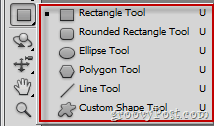
Az eszközök a Téglalap eszköz nak nek Line eszköz nagyon alapvető és egyáltalán nem igényel magyarázatot. Amit azonban szeretnék rámutatni, az a Egyéni alakú eszköz hozzáadhat egy kis fordulatot a képéhez az Adobe által a Photoshophoz mellékelt kiegészítő formákkal:
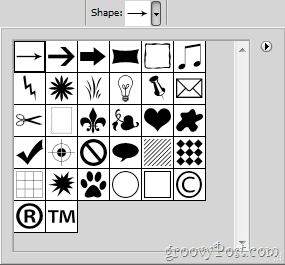
További tippek:
Ha igazán szeretne belejutni a vektorképekbe és létrehozni vektorművészetet az egyszerű kiválasztásokon és formákon túl, akkor meg kell adnia Adobe Illustrator próba. Ez a Photoshop kistestvére, akit kifejezetten vektorképek, logók, digitális alkotások és rajzok készítésére hoztak létre. Ecsetekkel, lasszókkal, perspektíva eszközökkel és még sok minden mással biztosít Önnek azt a vektorképet, amelyet azóta álmodozott.
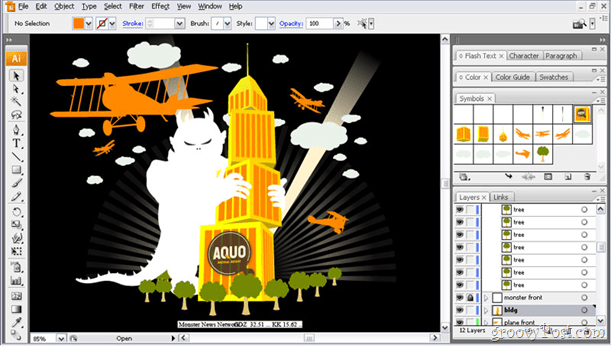
Készíthet néhány groovy-rajzot az Adobe Illustrator segítségével, de ezt egy másik groovyPost-ra hagyom ...